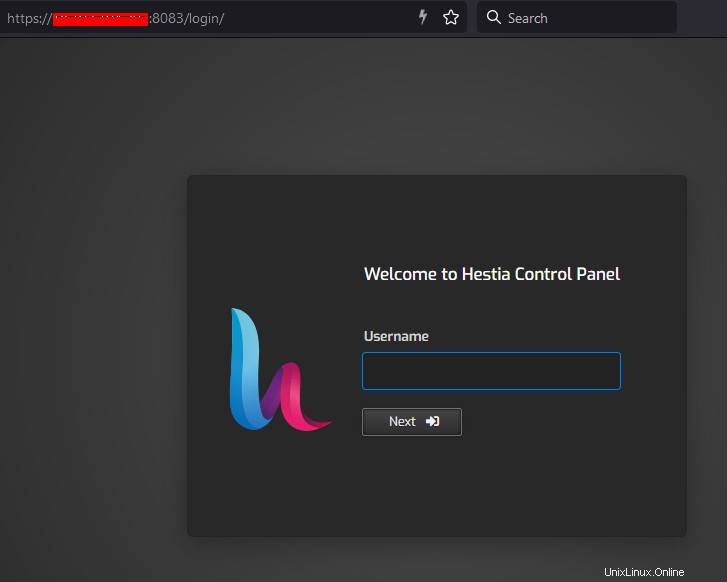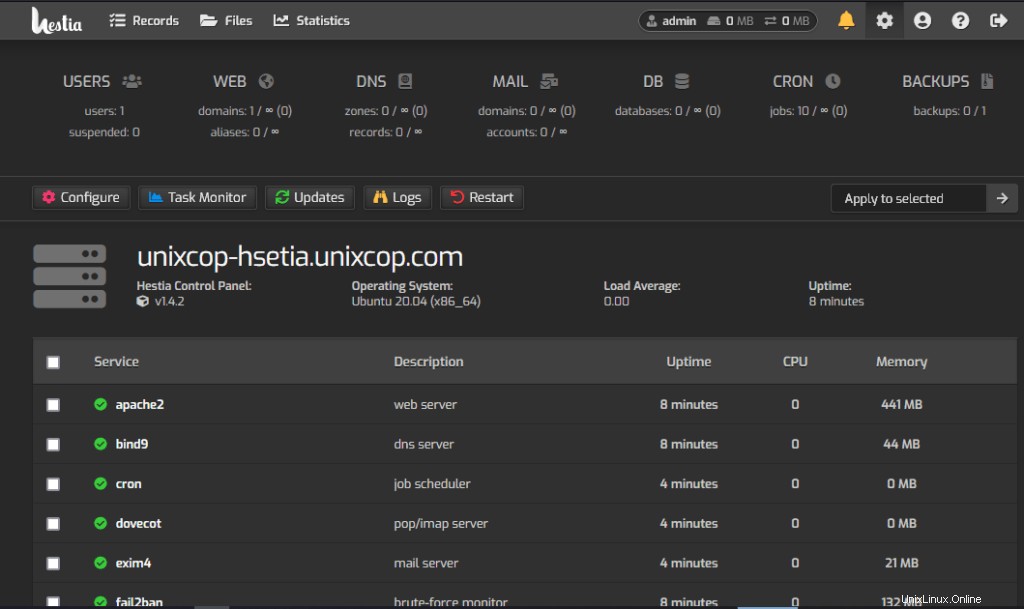En este tutorial, veremos cómo instalar el panel de control HestiaCP en Ubuntu, que es una alternativa y similar a VestaCP y fue creado por el desarrollador de vestaCP.Después de diciembre de 2019, Vestacp no está actualizando su software y parece un proyecto muerto. ya, ya que no se han realizado actualizaciones significativas en Github. Entonces, en ese caso, Hestiacp es una buena opción. Además, tiene algunas características extendidas, mantenimiento regular y su soporte de foro es excelente.
Antes de comenzar con el siguiente paso, asegúrese de que su servidor esté ejecutando un sistema operativo compatible:
- Debian 9/Debian 10
- Ubuntu 18.04/Ubuntu 20.04 LTS
Paso 1:Iniciar sesión en el sistema
Inicie sesión como usuario raíz en su servidor Ubuntu a través de un cliente ssh como PuTTY (si usa una máquina con Windows) o desde su terminal Linux.
Paso 2:Preparar el sistema
Instale la dependencia requerida ejecutando el siguiente comando y presione Y. y espere hasta completar el proceso de instalación.
instalación apt wget curl
Paso 3:Descarga HestiaCP
wget https://raw.githubusercontent.com/hestiacp/hestiacp/release/install/hst-install.sh
Paso 4:Instalar HestiaCP
Para instalar HestiaCP, ejecute el siguiente comando en su terminal. Asegúrese de cambiar la información con sus detalles a continuación, como nombre de host, correo electrónico y contraseña.
Nota:** HestiaCP usa el puerto 8083 para comunicarse con la GUI de administrador/usuario desde el navegador. además si quieres también puedes personalizar tu instalación.
Suponga que desea instalar el servidor de base de datos PostgreSQL. Para hacer esto, debe agregar esta opción “–postgresql yes” en su comando de instalación. PostgreSQL está deshabilitado por defecto en HestiaCP.
bash hst-install-ubuntu.sh –email [email protected] –contraseña UnixPassw0rd –hostname hestia-unixcop.unixcop.com –multiphp sí –cuota sí –interactivo sí
Después de ejecutar el comando anterior, aparecerá una pantalla como las imágenes a continuación. ¡Presione "Y" para continuar y espere hasta que se complete el proceso de instalación! Además, después de finalizar el proceso de instalación, verá un mensaje de felicitación en la pantalla de su terminal.
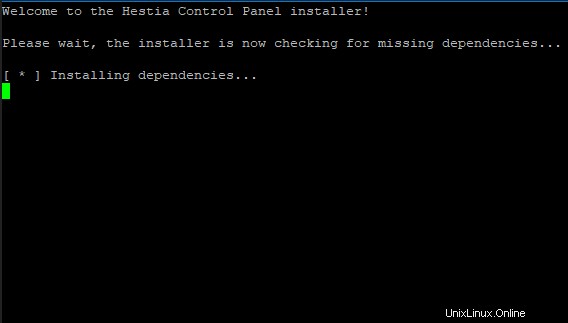
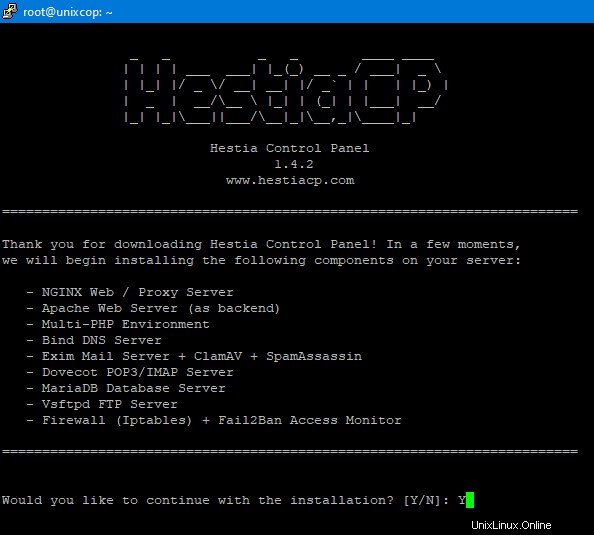
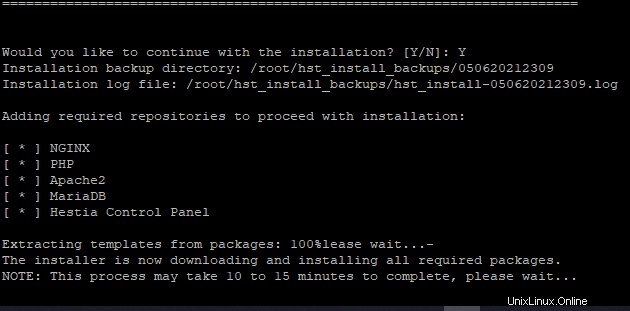
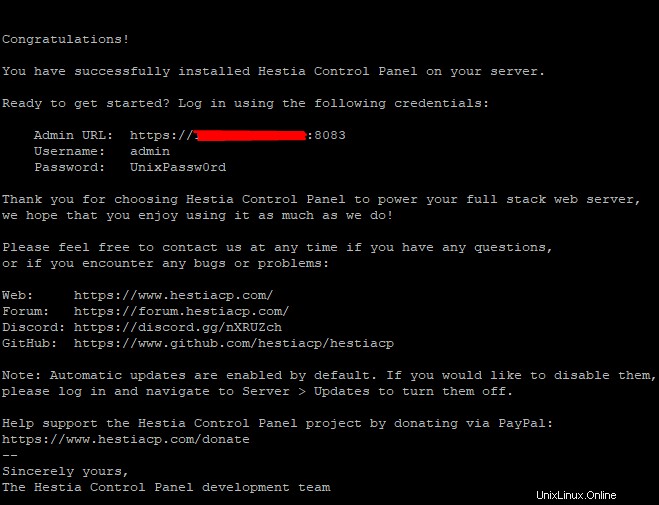
Paso 5:Inicie sesión en el Panel de HestiaCP:
Así que ahora reinicie el sistema e inicie sesión en su control HestiaCP; puede iniciar sesión en el panel de HestiaCP utilizando la IP de su servidor o el nombre de host como se muestra a continuación:
HTTPS://DIRECCIÓN_IP:8083
HTTPS://NOMBRE DEL HOST:8083
Solución de problemas de error:
Durante la instalación de HestiaCP, es posible que obtenga este error apt-get install fail . sucedió debido a paquetes rotos o archivos dañados. Puede encontrar las pautas oficiales de resolución de problemas aquí.
Conclusión
Entonces, en este tutorial, lo guié a través de todos los pasos para instalar HestiaCP en su sistema ubuntu 20.04. Espero que este tutorial lo ayude a instalar HestiaCP en su otro sistema operativo, como Debian, Ubuntu 18. También puede seguir mis otros artículos.